9 iPhone adatvédelmi beállítás, amit azonnal be kell kapcsolnod

Az Apple jobban teljesít, mint a legtöbb cég az adatvédelem terén. De az iPhone összes alapértelmezett beállítása nem a felhasználó érdekeit szolgálja.
Az iOS 16 megváltoztatta a lezárási képernyővel való interakciót, és e változások közé tartozik az új és továbbfejlesztett zenelejátszó. Most megjelenik a képernyő alján, és olyan hangspektrummal rendelkezik, amely megfelel az éppen lejátszott hangnak.
Még az albumborítót is megérintheti, hogy teljes képernyős nézetre váltson az esztétikusabb megjelenés érdekében. Sajnos a zárképernyős zenelejátszó az utóbbi időben nem sok felhasználónál működik, és ha ugyanabban a csónakban jársz, akkor az alábbi módon javíthatod ki iPhone-on.
Kapcsolódó: Teljes képernyős zenei zárolási képernyő beszerzése iOS 16 rendszeren
A zárképernyős zenelejátszóval kapcsolatos problémák megoldása iOS 16 rendszeren
Az alábbi javítások segítségével javíthatja a zárolt képernyős zenelejátszót. Haladjon végig a listán, amíg meg nem oldja a problémát.
1. módszer: Kapcsolja be a zár képernyő widgeteket és a Mai nézetet
Nyissa meg a Beállítások alkalmazást, és koppintson az Arcazonosító és jelszó elemre .
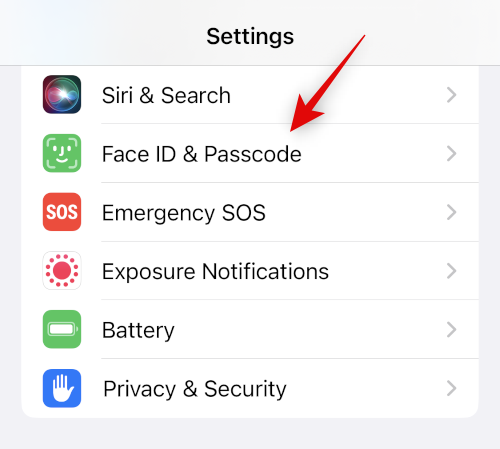
Most írja be a jelszót, és erősítse meg személyazonosságát.
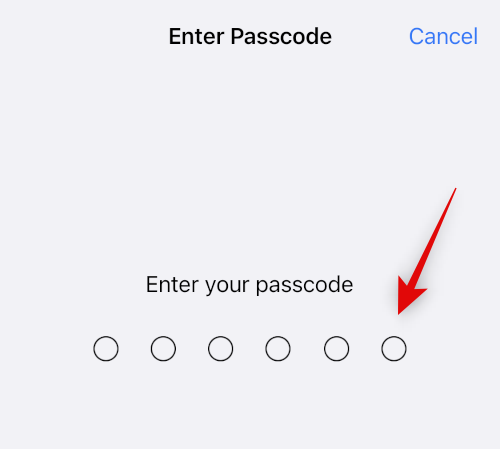
Görgessen le, és kapcsolja ki a Mai nézet és a Képernyőzár modulok kapcsolóját .
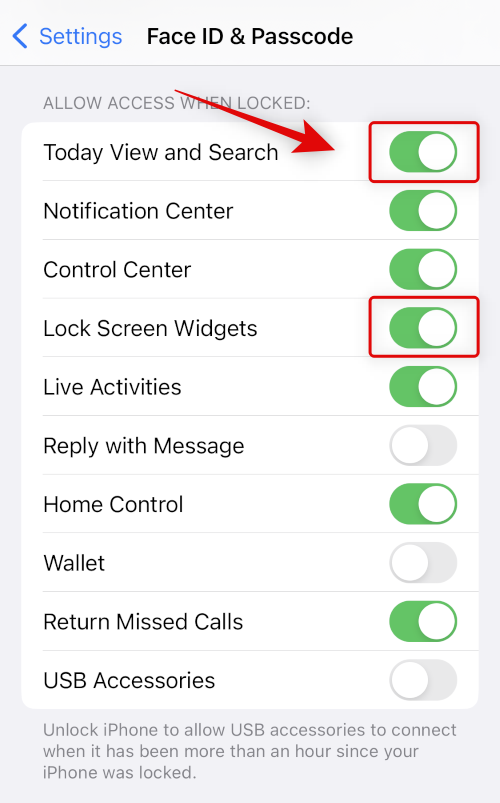
Most zárja be a Beállítások alkalmazást, és indítsa újra az eszközt a jó mérés érdekében. Nyomja meg gyorsan a Hangerő fel, majd a Hangerő csökkentése gombot. Most nyomja meg a Sleep/Wake gombot. Használja a képernyő csúszkáját az iPhone kikapcsolásához.
Várjon egy-két percet, és az Alvás/ébresztés gombbal kapcsolja vissza. Most lépjen vissza a Beállítások alkalmazás Face ID & Passcode oldalára, és kapcsolja be a Mai nézet és a Képernyőzár modulok kapcsolóit .
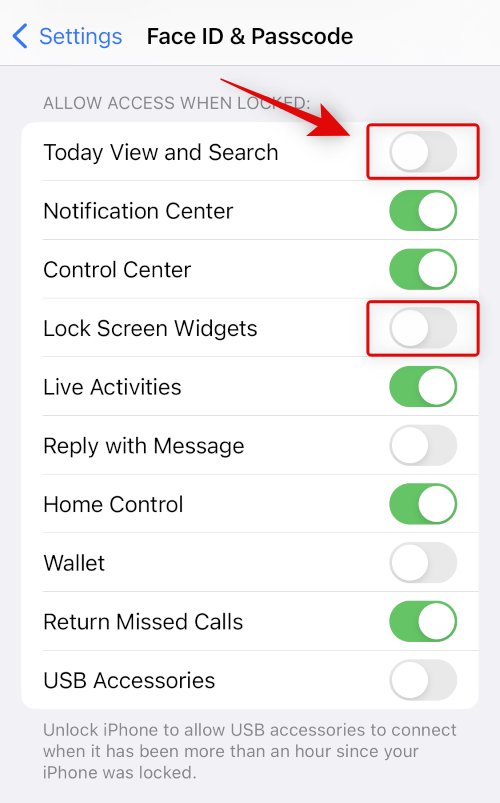
Próbáljon újra zenét lejátszani eszközén. A legtöbb esetben a lezárási képernyős zenelejátszót most meg kellett volna javítani.
Kapcsolódó: Zene eltávolítása az iPhone zárolási képernyőjéről
2. módszer: Kapcsolja be a zenei streamelő alkalmazás értesítéseit
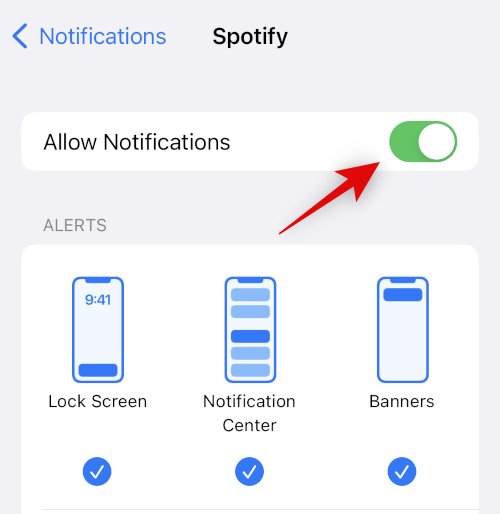
Most próbálja meg letiltani és újra engedélyezni a zenei streamelő alkalmazás értesítéseit. Az értesítések a legtöbb lezárási képernyő elemet alkalmazásonként kezelik, ideértve a lezárási képernyő zenelejátszóját is. Ezek ki- és bekapcsolása segíthet a háttérütközések és a gyorsítótár-problémák megoldásában, amelyek feltörhetik a zárolt képernyős zenelejátszót. Nyissa meg a Beállítások > Értesítések > Zene menüpontot , és kapcsolja ki az Értesítések engedélyezése kapcsolót . Indítsa újra eszközét az alábbi szakasz segítségével, és most próbálja meg újra engedélyezni a zenestreamelő alkalmazás értesítéseit. Ha újra engedélyezte, indítsa el a lejátszást az alkalmazásban, és tesztelje a lezárási képernyőt. A lezárási képernyős zenelejátszónak újra működésbe kell lépnie.
3. módszer: Indítsa újra a zenestreamelő alkalmazást
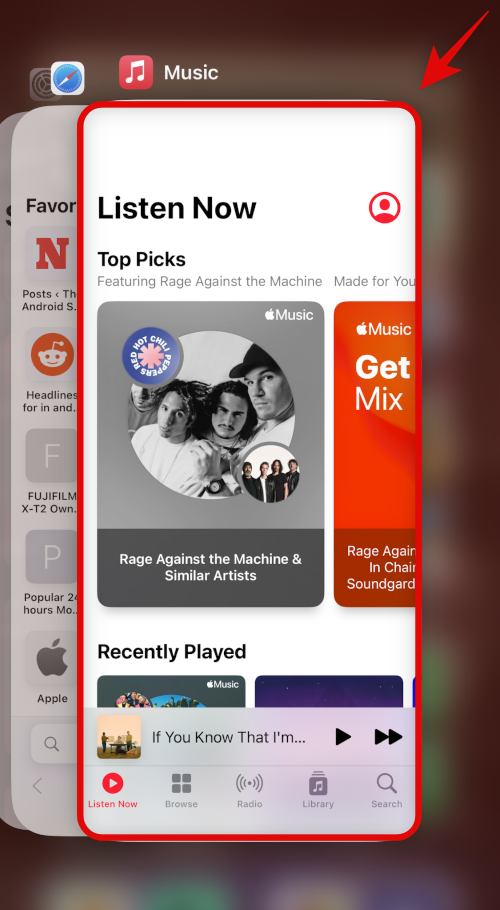
Most azt javasoljuk, hogy zárja be az alkalmazást, várja meg, amíg a lezárási képernyő visszaáll a normál állapotba, majd próbálja meg újra elindítani az alkalmazást. Csúsztassa felfelé az ujját alulról az aktuálisan megnyitott alkalmazások megtekintéséhez, majd csúsztassa felfelé a zenestreamelő alkalmazást a bezárásához.
Ellenőrizze a lezárási képernyőt, és indítsa újra az alkalmazást. Ha a zenei streaming szolgáltatása hibákkal szembesült, akkor ez segíteni fog a probléma megoldásában.
4. módszer: Válassza le a csatlakoztatott audio perifériákat
Bizonyos audioperifériák vezérelhetik a hanglejátszást az eszközön. Ez köztudottan problémákat okoz a lezárási képernyős zenelejátszóval az iOS korábbi verzióiban, és ez lehet az oka annak, hogy problémái vannak iPhone-jával. Egyszerűen válassza le az audiotartozékokat, például az Airpodokat, a Truly Wireless fülhallgatókat, a hangszórókat, a hangsegéd-tartozékokat stb. Ha elkészült, indítsa újra az eszközt, és próbálja meg újra lejátszani a zenét. Ha az audio perifériák tévesen azonosították a zenelejátszást, akkor a lezárási képernyős zenelejátszót most meg kell javítani.
5. módszer: Ellenőrizze és telepítse az alkalmazásfrissítéseket
Hiányzó alkalmazás- vagy operációs rendszer-frissítések miatt lehet probléma. Az alábbi lépések segítségével ellenőrizheti és telepítheti ugyanazt.
1. lépés: Ellenőrizze az alkalmazásfrissítést
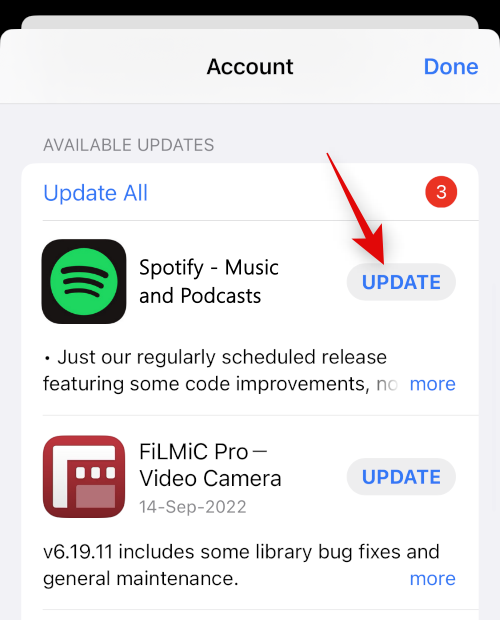
Nyissa meg az alkalmazásboltot, és lépjen az Apple ID > ELÉRHETŐ FRISSÍTÉSEK menüpontra . Ha elérhető frissítés a zenei streamelő alkalmazáshoz, érintse meg a Frissítés elemet az alkalmazás frissítéséhez.
2. lépés: Ellenőrizze az iOS frissítést
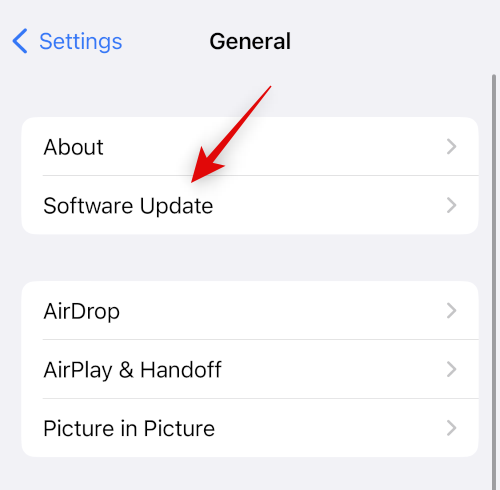
Nyissa meg a Beállítások alkalmazást, és lépjen az Általános > Szoftverfrissítés menüpontra . Töltse le és telepítse az eszközére elérhető iOS-frissítéseket. A legtöbb esetben az iOS-frissítésnek segítenie kell iPhone-ján a zárolt képernyős zenelejátszó javításában.
6. módszer: A Siri javaslatok letiltása
Most azt javasoljuk, hogy kapcsolja ki a Siri Suggestions funkciót az érintett zenei streaming alkalmazáshoz az eszközön. Ez segíthet megelőzni a helytelen javaslatokat és a Siri viselkedéstanulását, amelyek problémákat okozhatnak a lezárási képernyős zenelejátszóval.
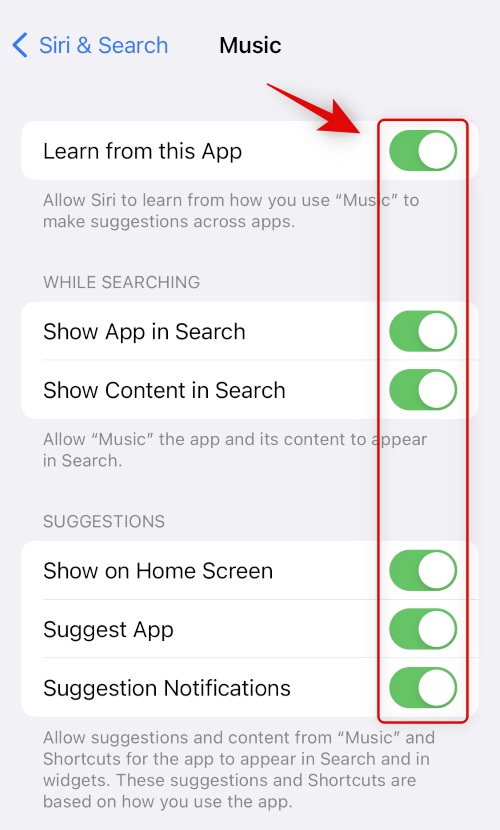
Lépjen a Beállítások > Siri és keresés > Zene streaming alkalmazásba , és kapcsolja ki a következő elemek kapcsolóit.
Indítsa újra az eszközt, és próbálja meg újra használni a lezárási képernyő zenelejátszóját. Ha helytelen Siri-javaslatok okozták a problémát, akkor azt most meg kellett volna javítani.
7. módszer: Váltson másik lezárási képernyőre
Az iOS 16 lezárási képernyőjén több zárolási képernyőt is létrehozhat, amelyeket aztán különböző fókuszmódokhoz kapcsolhat, vagy manuálisan válthat közöttük. Lehet, hogy a jelenlegi zárolási képernyő által okozott problémát keresi, különösen akkor, ha harmadik féltől származó egyéni widgeteket használ. Javasoljuk, hogy egyszerűen váltson át egy másik lezárási képernyőre, és próbálja ki és tesztelje a zenelejátszót.
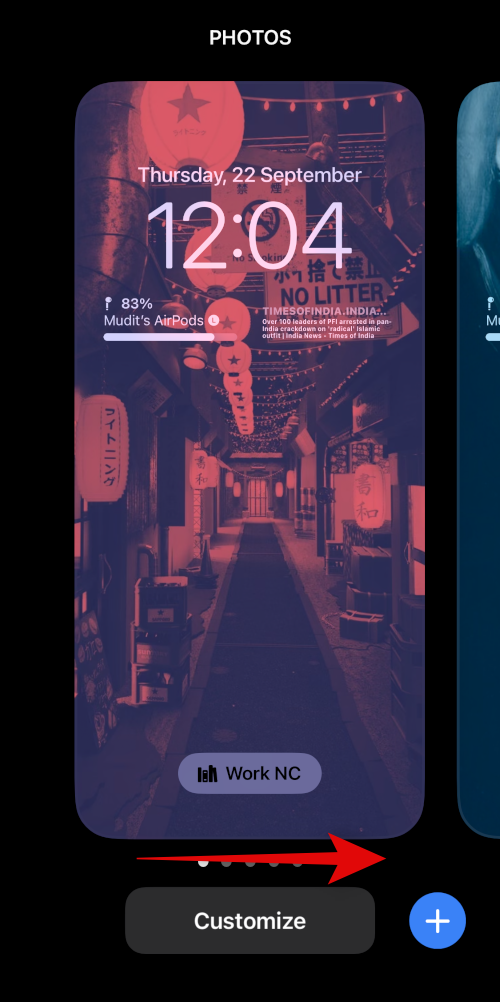
A lezárási képernyő váltásához érintse meg hosszan a lezárási képernyőt, majd csúsztassa balra vagy jobbra, majd koppintson az új lezárási képernyőre . A lezárási képernyők váltása után próbálja meg a lezárási képernyő zenelejátszóját használni. Ha a problémákat a lezárási képernyő okozta, akkor a zenelejátszót most javítani kell az iOS 16 rendszeren.
8. módszer: Telepítse újra az alkalmazást
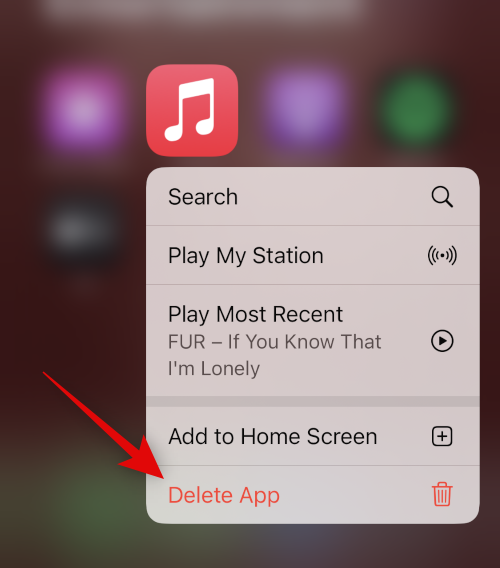
Ha a zárképernyős zenelejátszó továbbra is elromlott az iPhone-on, akkor előfordulhat, hogy a zenei streamelő alkalmazás által okozott problémákat keresi. Javasoljuk, hogy törölje és telepítse újra, hogy kijavítsa a háttérütközéseket és a gyorsítótár-problémákat.
Az alkalmazás törléséhez érintse meg hosszan az ikonját, és válassza az Alkalmazás törlése lehetőséget az Alkalmazáskönyvtárból. Érintse meg a Törlés gombot a választás megerősítéséhez, ha a rendszer kéri. Most azt javasoljuk, hogy az alkalmazás újratelepítése előtt indítsa újra az eszközt. Miután az eszköz újraindul, az alkalmazás újbóli telepítésével tesztelheti a lezárási képernyő zenelejátszóját.
9. módszer: Az iPhone kényszerített újraindítása
A Kényszerített újraindítás törli az összes rendszer-gyorsítótár-fájlt és az alkalmazás-gyorsítótár fájlokat, és újraindítja a háttérszolgáltatásokat. Segíthet kijavítani a zárolt képernyős zenelejátszót, és az alábbi lépéseket követve kényszerítheti az iPhone újraindítását.
Tartsa lenyomva a Sleep/Wake gombot, amíg meg nem jelenik az Apple logó. Most már elengedheti, és a szokásos módon újraindulhat az eszköz. Most végre kell hajtania a kényszerített újraindítást.
10. módszer: Állítsa vissza az iPhone összes beállítását
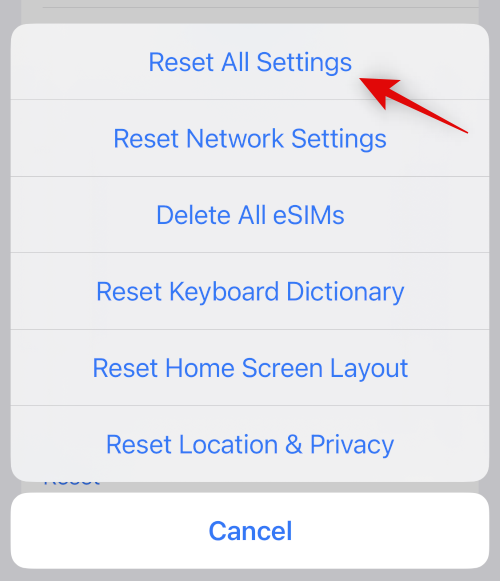
A rosszul konfigurált beállítások problémákat okozhatnak az eszköz widgetjeivel is. Az iOS összes beállításának visszaállítása segíthet a probléma megoldásában, mielőtt drasztikus intézkedésekre térnénk át. Válassza a Beállítások > iPhone átvitele vagy visszaállítása > Visszaállítás > Összes beállítás visszaállítása menüpontot . Adja meg az eszköz jelszavát a választás megerősítéséhez, és az eszköz automatikusan újraindul, és visszaállítja az összes beállítást.
11. módszer: Állítsa vissza az iPhone készüléket
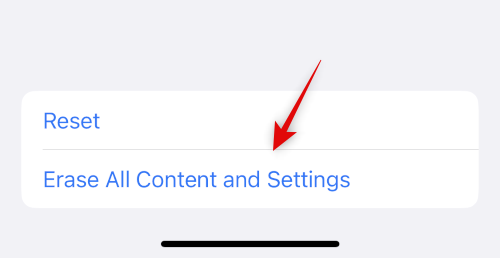
Javasoljuk, hogy a visszaállítás megkezdése előtt készítsen biztonsági másolatot eszközéről, mivel az minden alkalmazást és adatot töröl. Miután készített biztonsági másolatot eszközéről, lépjen a Beállítások > iPhone átvitele vagy visszaállítása > Összes tartalom és beállítás törlése > Folytatás menüpontba . Most meg kell igazolnia személyazonosságát a jelszó megadásával. Az Apple ID jelszavát is meg kell adnia a Find My funkció kikapcsolásához, ha engedélyezve van. Az eszköz újraindítása után az összes adatot törli, és visszaállítja a gyári alapértelmezett beállításokat. Most már beállíthatja eszközét újként, és újra megpróbálhatja használni a lezárási képernyő zenelejátszóját, mielőtt visszaállítaná a biztonsági másolatot.
Reméljük, hogy ez a bejegyzés segített egyszerűen megjavítani a zárolt képernyős zenelejátszót. Ha további problémái vannak, nyugodtan írjon alább egy megjegyzést.
ÖSSZEFÜGGŐ
Az Apple jobban teljesít, mint a legtöbb cég az adatvédelem terén. De az iPhone összes alapértelmezett beállítása nem a felhasználó érdekeit szolgálja.
Ezzel a műveletgombbal bármikor felhívhatja a ChatGPT-t a telefonjáról. Íme egy útmutató a ChatGPT megnyitásához az iPhone-on található műveletgombbal.
Hogyan készíthetsz hosszú képernyőképet iPhone-on, könnyedén rögzítheted a teljes weboldalt. Az iPhone görgethető képernyőkép funkciója iOS 13 és iOS 14 rendszereken érhető el, és itt egy részletes útmutató arról, hogyan készíthetsz hosszú képernyőképet iPhone-on.
Az iCloud-jelszó módosításához többféleképpen is lehetőséged van. Az iCloud-jelszavadat megváltoztathatod a számítógépeden vagy a telefonodon egy támogatási alkalmazáson keresztül.
Amikor egy közösen készített albumot küldesz valaki másnak iPhone-on, az illetőnek bele kell egyeznie a csatlakozásba. Az iPhone-on többféleképpen is elfogadhatod az album megosztására vonatkozó meghívókat, az alábbiak szerint.
Mivel az AirPodsok kicsik és könnyűek, néha könnyű elveszíteni őket. A jó hír az, hogy mielőtt elkezdenéd szétszedni a házadat az elveszett fülhallgatód keresése közben, nyomon követheted őket az iPhone-oddal.
Tudtad, hogy attól függően, hogy az iPhone-od gyártási régiója hol készült, eltérések lehetnek a más országokban forgalmazott iPhone-okhoz képest?
Az iPhone-on a fordított képkeresés nagyon egyszerű, ha a készülék böngészőjét használhatja, vagy harmadik féltől származó alkalmazásokat is használhat további keresési lehetőségekért.
Ha gyakran kell kapcsolatba lépned valakivel, néhány egyszerű lépéssel beállíthatod a gyorshívást iPhone-odon.
Az iPhone képernyőjének vízszintes elforgatása segít filmeket vagy Netflixet nézni, PDF-eket megtekinteni, játékokat játszani... kényelmesebben és jobb felhasználói élményben részesülni.








